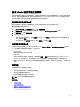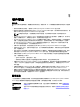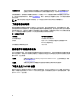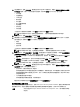Users Guide
创建硬件配置文件的任务包括:
• 在参考服务器上启用 CSIOR
• 创建新的硬件配置文件
• 克隆新的硬件配置文件
• 关于管理硬件配置文件
创建新的硬件配置文件
要创建新的硬件配置文件:
1. 在 Dell Management Center 中,选择部署 → 部署模板 → 硬件配置文件。
2. 单击新建。
3. 在新硬件配置文件页面中,执行以下操作:
• 在配置文件名称文本框中,输入配置文件名称。
• 在说明文本框中,键入可选的说明。
4. 单击保存。
5. 要继续,在左侧窗格中单击参考服务器。
6. 在参考服务器窗口中,单击编辑。
7. 要查找合规的、由 vCenter 管理并且通过 OpenManage Integration for VMware vCenter 成功进行资源清册的
参考服务器,请单击浏览。
8. 在服务器对话框中,向下滚动列表以查找正确的参考服务器,然后单击选择。
9. 要自定义参考服务器设置作为默认值,请单击来自参考服务器的自定义设置,然后单击保存。
10. 此时将显示一个对话框,表示提取设置需要几分钟时间。要填充设置,请单击继续。所选服务器的名称、
iDRAC IP 地址和服务标签将在参考服务器窗口中显示。
11. 在左侧窗格中,选择 引导顺序。要在配置文件中包含引导顺序信息,请选中 在此硬件配置文件中包括引
导顺序复选框。
12. 要显示引导顺序选项,展开 引导顺序,然后单击编辑进行更新:
a. 在引导模式下拉列表中选择 BIOS 或 UEFI。
b. 要对显示的引导设备顺序进行更改,请在查看/配置下拉列表中的 引导设备顺序下,选择该设备并单
击
上移或下移。
c. 在引导重试顺序下拉列表中,选择 已启用以便服务器自动重试引导顺序,或选择 已禁用不重试该顺
序。
d. 单击保存保存更改,或单击取消取消更改。
13. 如果选择了 BIOS 引导模式,您可以展开硬盘驱动器顺序以显示硬盘驱动器顺序选项,然后单击编辑进行
更新:
• 要对显示的硬盘驱动器顺序进行更改,请选择该设备并单击上移或下移。
• 单击保存保存更改,或单击取消取消更改。
56